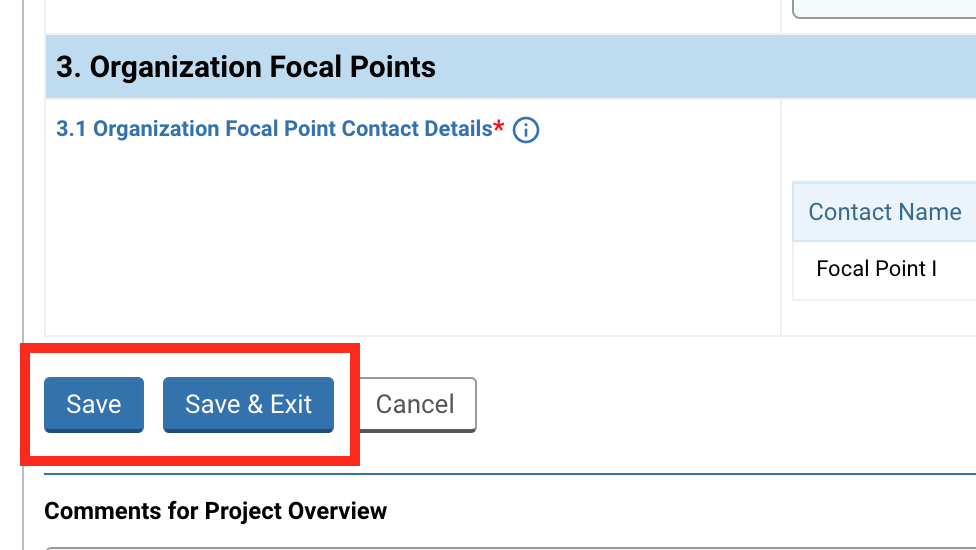- Visión general del proyecto
- Resumen de financiamiento y contexto del país
- Puntos focales de la organización
La pestaña Visión general incluye información general del proyecto y es la primera que debe completar la organización. Todos los campos marcados con un asterisco * son obligatorios.
Tenga en cuenta que todos los datos proporcionados en las capturas de pantalla de este artículo son puramente indicativos.

1. Visión general del proyecto
En esta primera sección, el usuario proporcionará información general sobre el proyecto.
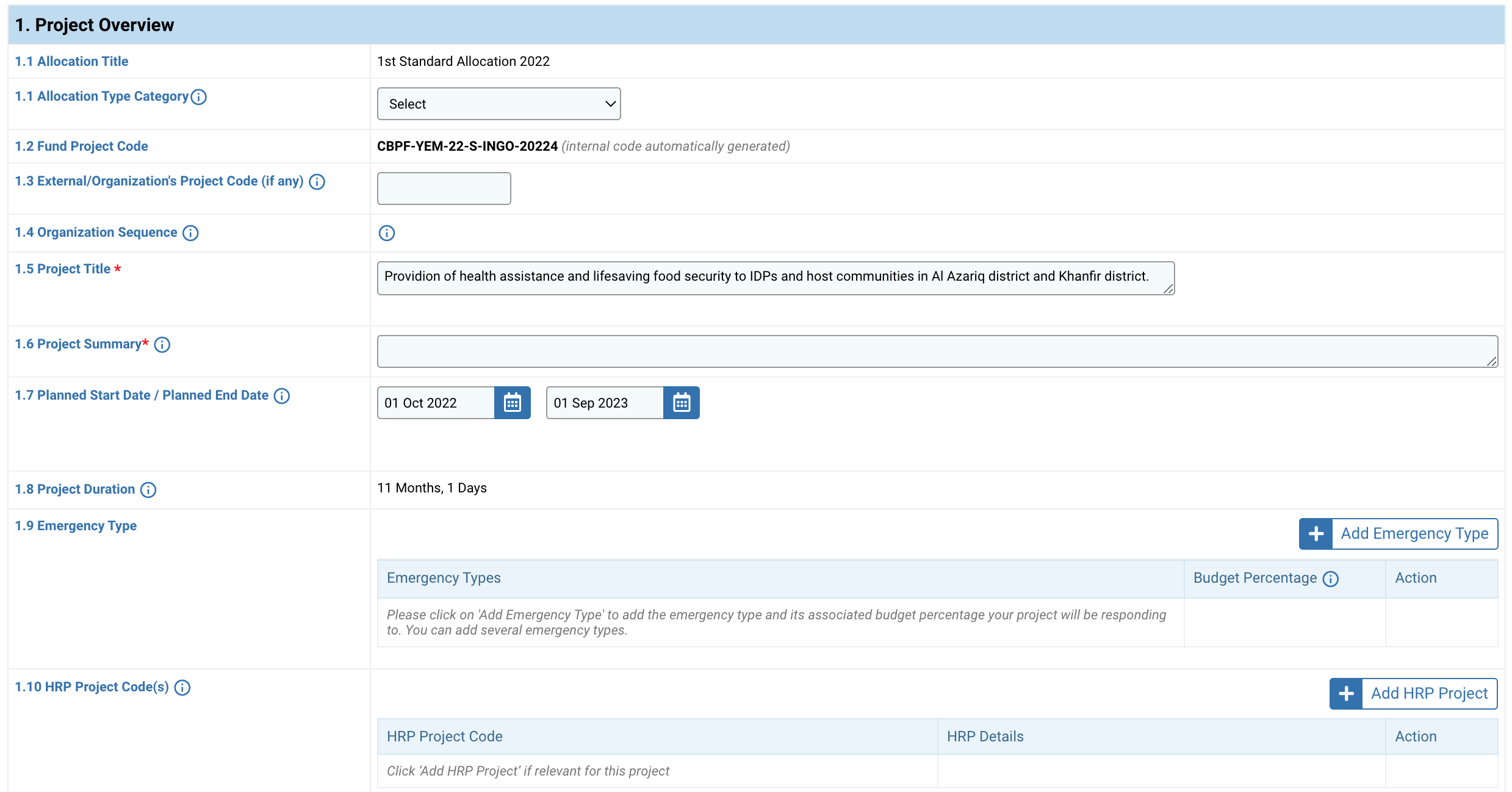
1.1 Categoría de Tipo de Asignación
Si corresponde, el personal de OCAH seleccionará la asignación correspondiente al proyecto.
![]()
1.2 Código de Proyecto del Fondo
El sistema genera el Código de Proyecto del Fondo de forma automática como referencia para el proyecto. Incluye el nombre del fondo y la categoría de su organización. Los cuatro o cinco últimos números son únicos para cada proyecto y permitirán referirlo.

1.3 Código de Proyecto Externo/de Organización
Si corresponde, ingrese la referencia o el código de su organización para este proyecto.

1.4 Secuencia de la Organización
Esta cifra generada automáticamente indica el número de proyectos financiados por el fondo del CBPF al que se postula la organización.

1.5 Titulo del Proyecto *
Se mostrará el título del proyecto ingresado previamente en la página 'Crear proyecto'. Sin embargo, puede modificarlo e indicar brevemente el(los) objetivo(s) principal(es) y la(s) localidad(es) y personas afectadas.

1.6 Resumen del Proyecto *
Proporcione una descripción exhaustiva del proyecto, incluida una referencia a cómo se evaluarían las necesidades, preocupaciones y prioridades diferenciales de las personas afectadas de diferentes géneros, edades y categorías.

1.7 Fecha de Inicio Planeada / Fecha de Finalización Planeada
Seleccione del calendario las fechas de inicio y finalización previstas para su proyecto.

1.8 Duración del Proyecto
La duración del proyecto se calculará de forma automática en función de la fecha de inicio/finalización seleccionada y aparecerá en meses y días.
![]()
1.9 Tipo de Emergencia
A nivel de asignación, la HFU definirá uno o más tipos de emergencia a los que se dirige la asignación. Tiene la posibilidad de agregar uno o más tipos de emergencia y su porcentaje de presupuesto asociado. Para hacerlo, haga clic en [Agregar Tipo de Emergencia].

En la ventana emergente, seleccione el Tipo de emergencia de la lista desplegable, ingrese el porcentaje del presupuesto y haga clic en [Guardar]. Los tipos de emergencia que se muestran en la lista desplegable son preseleccionados por la HFU en el nivel de asignación.
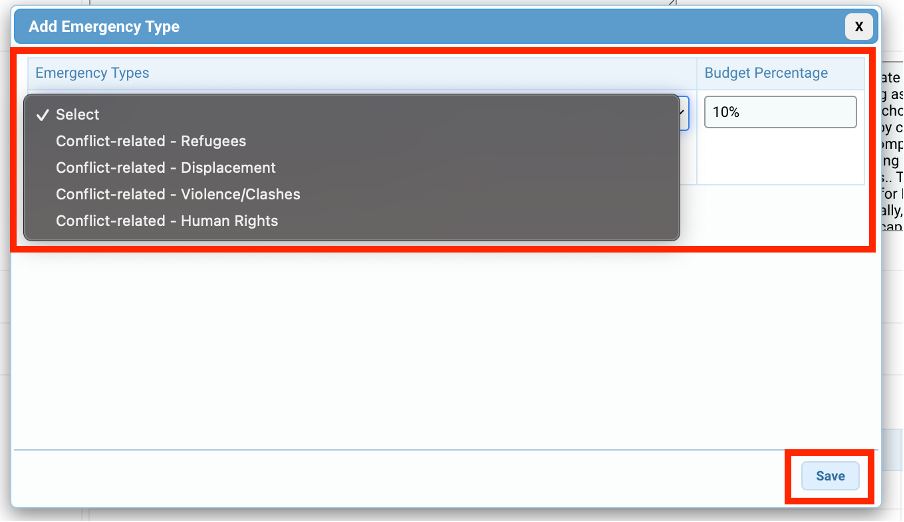
Una vez agregado, el tipo de emergencia se mostrará en la tabla Tipo de emergencia. Puede editar el tipo de emergencia haciendo clic en ![]() o eliminarlo haciendo clic en
o eliminarlo haciendo clic en ![]() .
.
1.10 Código(s) de proyecto HRP
Tiene la posibilidad de vincular el proyecto al Plan de Respuesta Humanitaria (HRP, por sus siglas en inglés) relacionado. Para hacerlo, haga clic en [Agregar Proyecto HRP].
En la ventana emergente, ingrese el código de proyecto HRP o marque la casilla ‘Mostrar todo’ para mostrar todos los proyectos HRP. Luego haga clic en [Buscar].
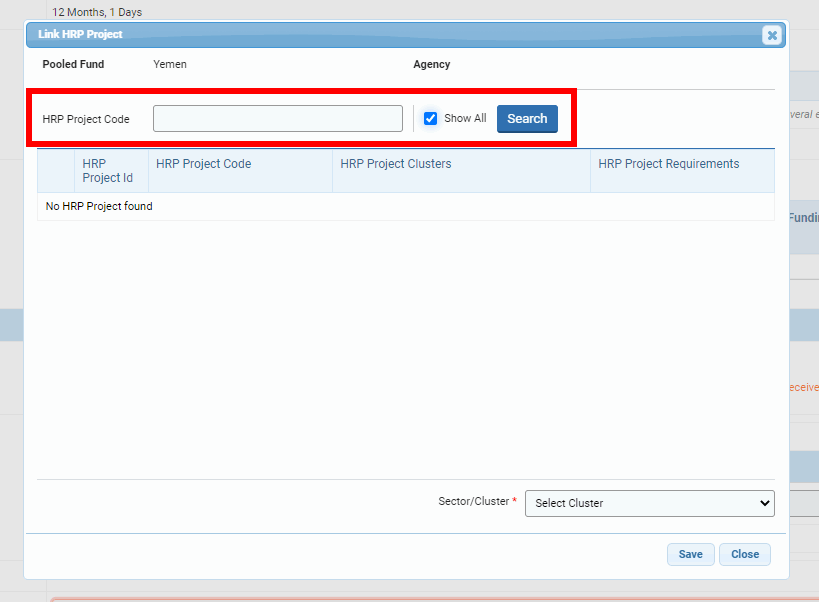
Los resultados de la búsqueda se mostrarán en una tabla a continuación. Marque la(s) casilla(s) o el(los) proyecto(s) HRP que desea agregar y seleccione de la lista desplegable el sector vinculado al(los) HRP. Los sectores que se muestran en este menú desplegable son los seleccionados para su proyecto. Luego haga clic en [Guardar].
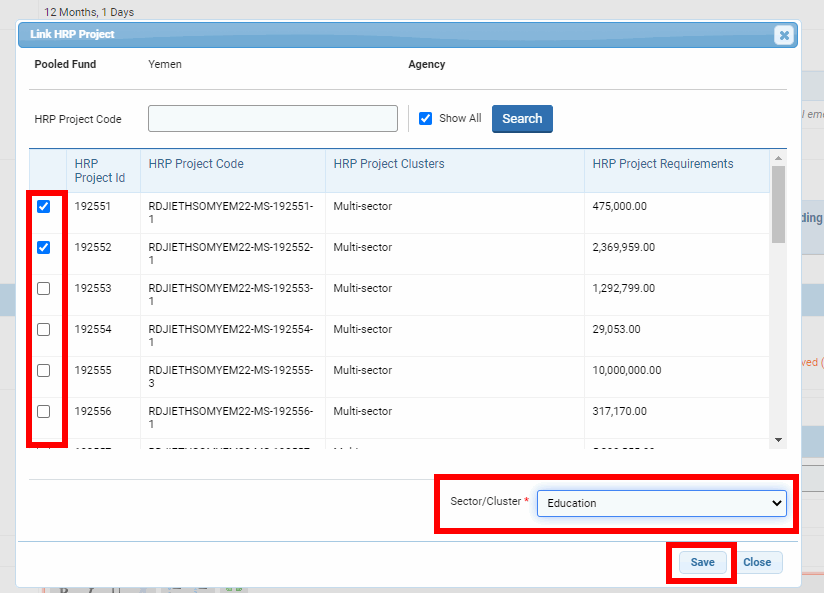
El proyecto HRP seleccionado se mostrará en forma de tabla. Puede eliminar un proyecto HRP haciendo clic en este icon ![]() .
.

Descripción de Columnas:
- Código de proyecto HRP: el código del proyecto HRP.
- Requisitos del proyecto HRP: requisitos presupuestarios en USD para este proyecto HRP.
- Financiamiento del Proyecto HRP: es el financiamiento total del proyecto HRP en USD fuera de la propuesta de proyecto.
- Porcentaje: la proporción de los requisitos presupuestarios del proyecto HRP a los que contribuirá su proyecto. Tenga en cuenta que la proporción de todo el código de proyecto de HRP no puede ser mayor que el presupuesto total del grupo. Por ejemplo, nuestros dos códigos de proyecto HRP están vinculados al sector de Educación que tiene un presupuesto total de 5 350 USD. Por lo tanto, la parte de nuestros dos proyectos HRP no puede ser más importante que 5 350 USD.
- Financiamiento focalizado: el equivalente en USD del porcentaje de los requisitos presupuestarios del proyecto HRP. Se rellenará automáticamente, una vez que indiques el porcentaje.
- Sector/Clúster CBPF focalizado: el clúster que ha vinculado a este código HRP. A continuación, se muestra el presupuesto total del cluster.
- Fondos no vinculados: esta es la cantidad de fondos solicitados en la propuesta de proyecto que no están vinculados a este Proyecto HRP específico.
2. Resumen de financiamiento y contexto del país
En esta sección, el usuario proporcionará información sobre los requisitos de financiación de la propuesta de proyecto y la estrategia del proyecto.
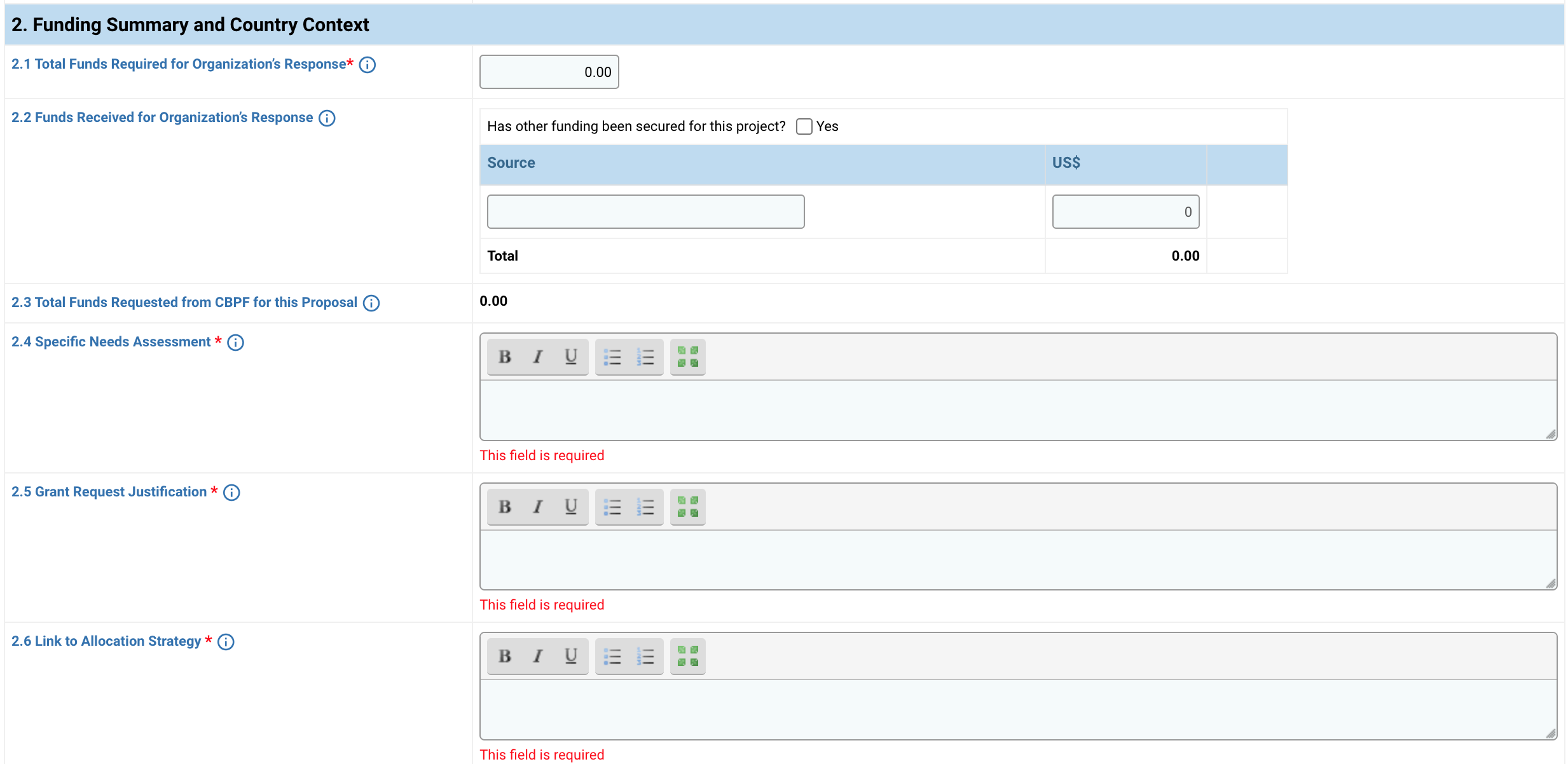
2.1 Fondos totales necesarios para la respuesta de la organización *
Ingrese el monto total en USD requerido para este proyecto, que incluye financiamiento interno y externo. Este campo se actualizará de forma automática una vez que se complete la pestaña 'Presupuesto'.

2.2 Fondos recibidos para la respuesta de la organización
Si corresponde, agregue todas las fuentes externas de financiamiento (aparte de OCAH) que financiarán el proyecto, excluyendo el presupuesto de esta propuesta de proyecto. Contra cada fuente de financiamiento, ingrese la cantidad recibida hasta la fecha.
Si ha recibido una fuente de financiación externa para este proyecto, marque la casilla 'Sí' e informe la fuente de financiación y el monto en USD en los cuadros narrativos.

Para agregar una fuente de financiamiento externa, haga clic en [Agregar fuente] y para eliminar una fuente de financiamiento, haga clic en este ícono ![]() .
.
2.3 Fondos totales solicitados para esta propuesta
El monto en USD se mostrará de forma automática una vez que haya completado y guardado la pestaña 'Presupuesto'.
![]()
2.4 Evaluaciones de necesidades específicas *
Explique las necesidades específicas de los grupos objetivo, la capacidad existente, las brechas, los factores subyacentes y las barreras para una participación adecuada, desglosados por sexo y edad. Indique cómo se realizó la evaluación de necesidades y enumere los datos de referencia, así como también cómo se desarrolló el número de beneficiarios. Además, indique las referencias a las evaluaciones, como las Evaluaciones Rápidas Iniciales Multigrupo/sector (MIRA, por sus siglas en inglés).

2.5 Justificación de la solicitud de subvención *
Describa la intervención propuesta, cómo las actividades del proyecto contribuirán a abordar las necesidades identificadas con referencia a los Planes de Respuesta Estratégica de los grupos temáticos pertinentes. Justifique por qué su organización está en la mejor posición para entregar este proyecto y explique el valor agregado de su organización, p. ej., acceso, presencia geográfica, experiencia específica, etc.

2.6 Enlace a la estrategia de asignación *
Para Asignaciones Estándar/convocatoria de propuestas: describa cómo encaja el proyecto con los objetivos estratégicos del Fondo y los objetivos específicos del grupo/sector.
Para Asignación de Reservas/base móvil: explique por qué se debe considerar el proyecto para financiamiento.

3. Puntos focales de la organización
Esta última sección es para que el usuario ingrese al menos un detalle de contacto del punto focal de la organización. El punto focal es la persona de su organización que desempeñará un papel activo en la redacción de la propuesta del proyecto y el seguimiento de este. Esta persona recibirá notificaciones de OneGMS sobre el cambio de estado de este proyecto.

3.1 Detalles de contacto del punto focal de la organización *
Agregue los datos de contacto de la(s) persona(s) a cargo de la presentación de la propuesta de proyecto. Agregar varios puntos focales de la organización para un proyecto no es obligatorio, pero se recomienda.
Tenga en cuenta: los puntos focales están vinculados a proyectos pero no son necesariamente usuarios del sistema. Si no tienen acceso al sistema pero desean hacerlo, deberán solicitar acceso al sistema a la HFU.
Para saber cómo agregar un punto focal, puedes ver nuestro video tutorial a continuación o continuar leyendo este artículo.
Para agregar un punto focal, haga clic en [Agregar Nuevo Punto Focal].

En la ventana emergente, escriba el nombre del punto focal y haga clic en [Buscar].
Tenga en cuenta: los resultados de la búsqueda solo mostrarán puntos focales registrados y activos.

Hay dos escenarios posibles. O encuentra su punto focal, en ese caso continúe leyendo este artículo, o no puede encontrar su punto focal. En ese caso haga clic aquí.
Puede encontrar su punto focal
Si el contacto ya está registrado y aprobado, se mostrará su nombre y correo electrónico. Para seleccionar una persona, marque la casilla junto al nombre y haga clic en [Vincular con proyecto]. Luego, haga clic en [Guardar].
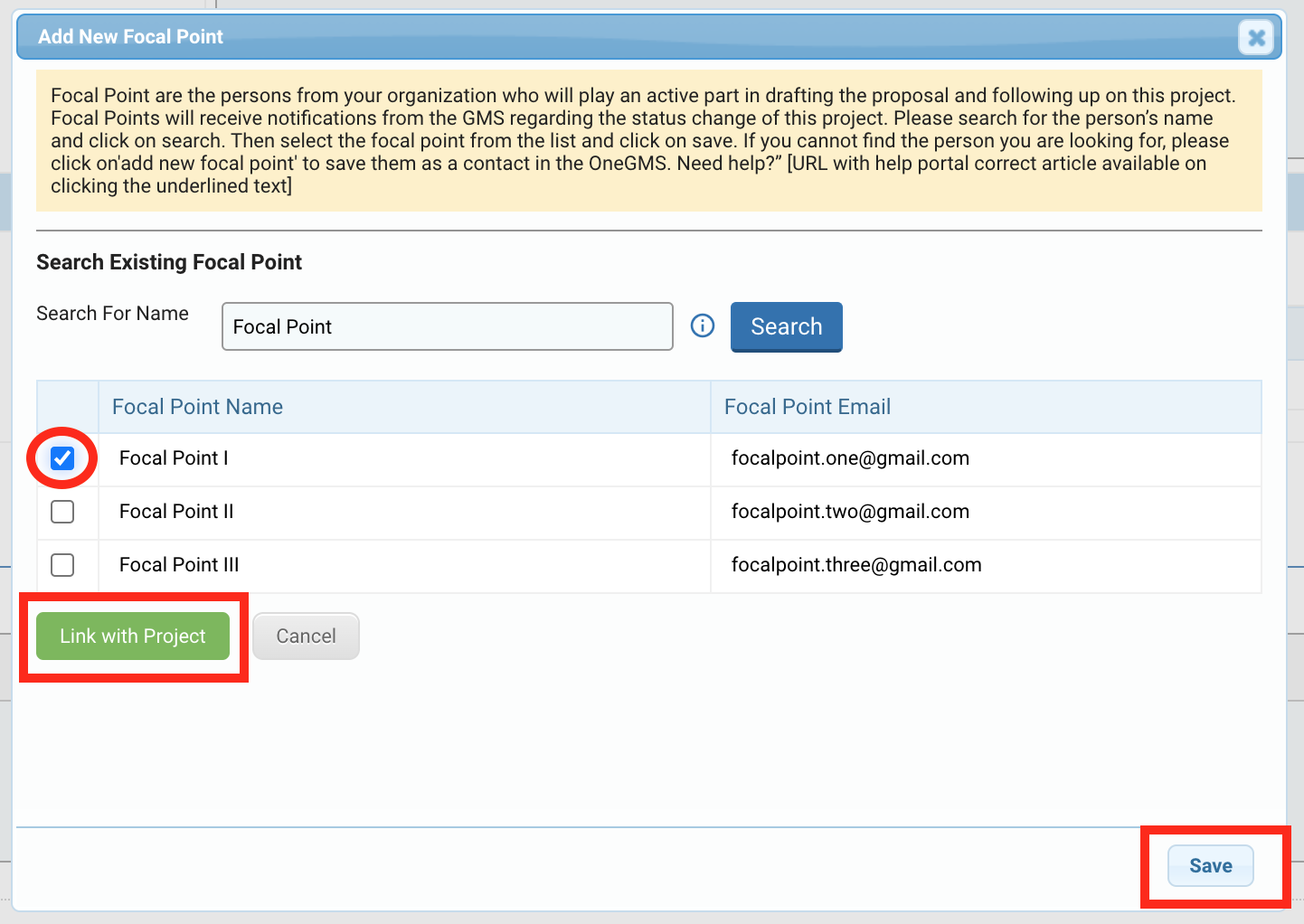
No puede encontrar su punto focal
Si no encuentras a tu punto focal es porque nunca ha sido registrado en el sistema como contacto, o porque ha sido registrado pero está inactivo. En cualquier caso, haga clic en el hipervínculo 'Agregar un nuevo contacto aquí'.
Serás redirigido a la página Administrar Contacto donde podrás registrar un nuevo contacto. Una vez que haya completado todos los campos obligatorios, haga clic en [Guardar].
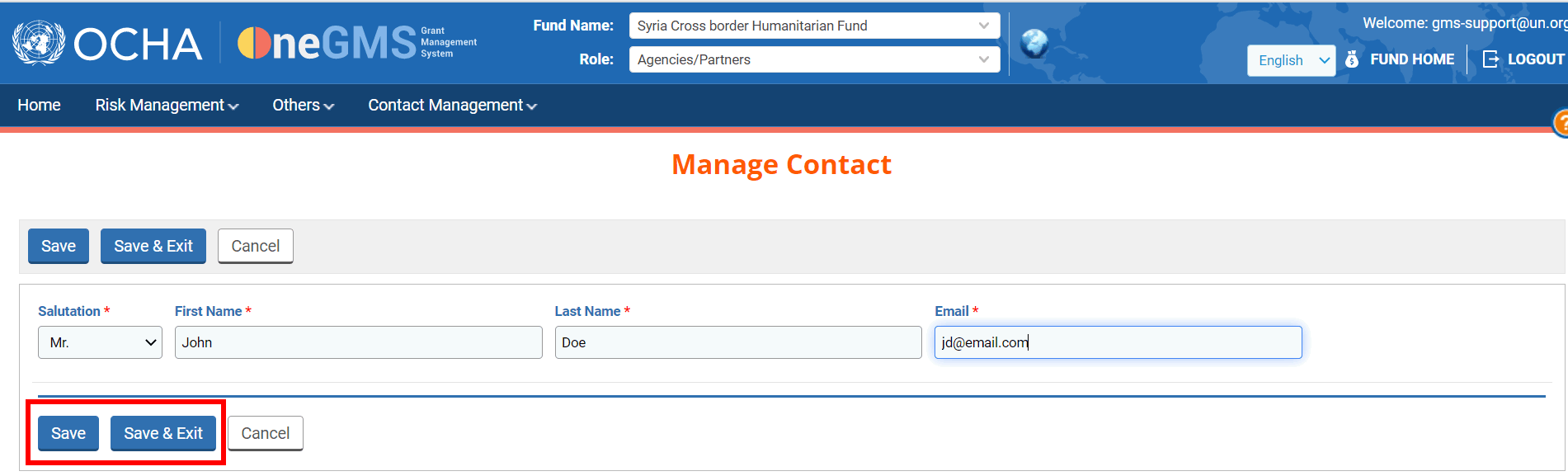
Dependiendo del estado del punto focal, pueden ocurrir dos escenarios:
1. Serás redirigido a la página Administrar Contacto.
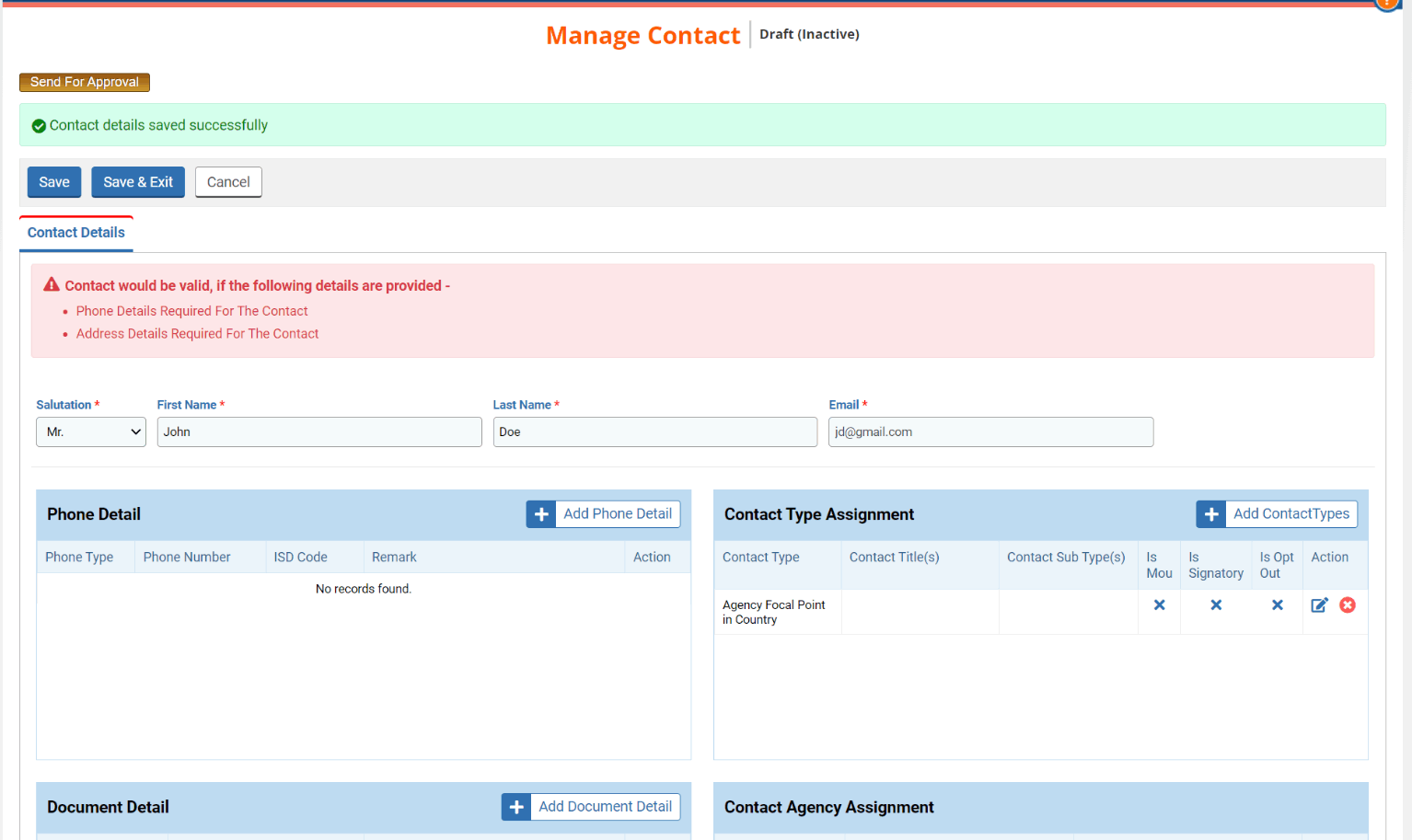
Significa que su contacto nunca estuvo registrado en el sistema y deberá registrarlo y agregar los datos de contacto. Haga clic aquí si desea leer más sobre cómo registrar un nuevo contacto desde esta página. Una vez registrado, tendrás que buscar y agregar el contacto desde la pestaña ‘Visión general’.
-
Recibes un mensaje de error
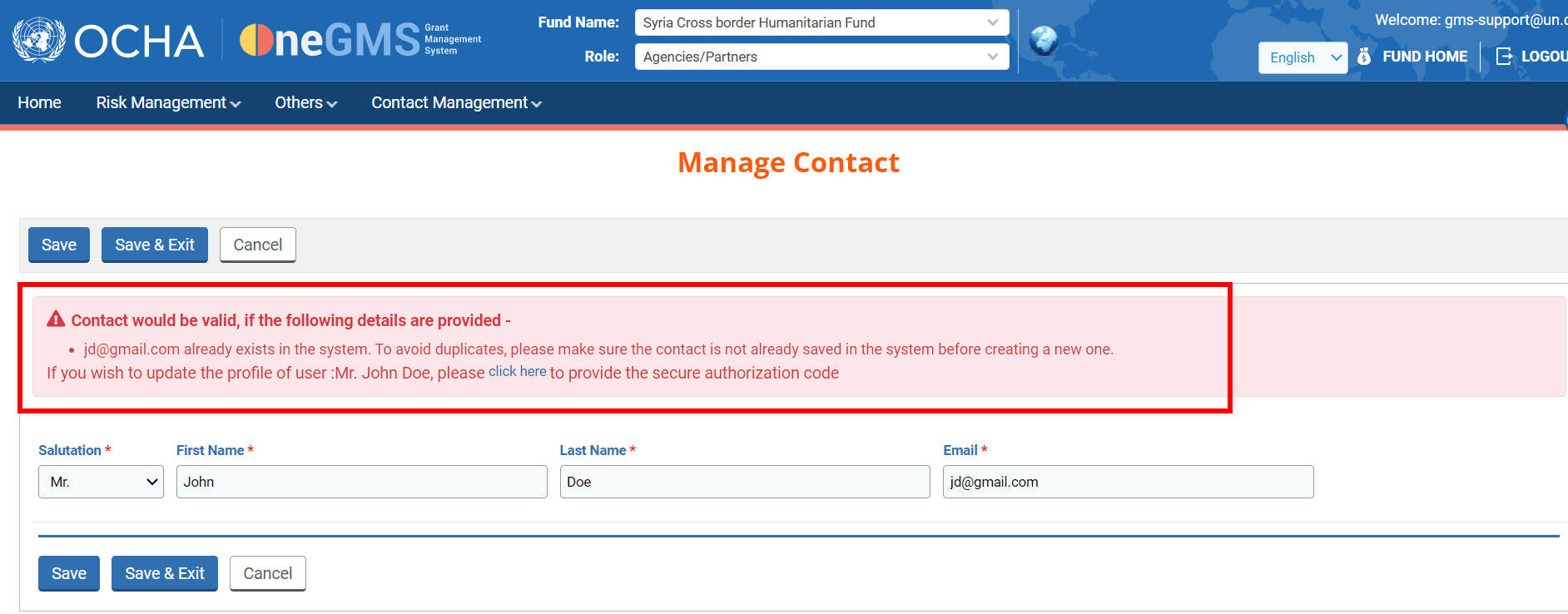
Significa que tu contacto ya fue agregado pero está inactivo. Podría suceder si comenzó a agregar los detalles del contacto pero no envió el borrador para su aprobación o si el perfil quedó inactivo por otros motivos. En consecuencia, el estado del contacto es 'inactivo'. Si desea actualizar el perfil y enviarlo para su aprobación, debe hacer clic en el hipervínculo 'haga clic aquí'.

Al hacer clic en este hipervínculo se abrirá una ventana emergente que le permitirá enviar a su punto focal una contraseña de un solo uso. Para hacerlo, haga clic en el hipervínculo ‘Enviar código de autenticación GMS’.
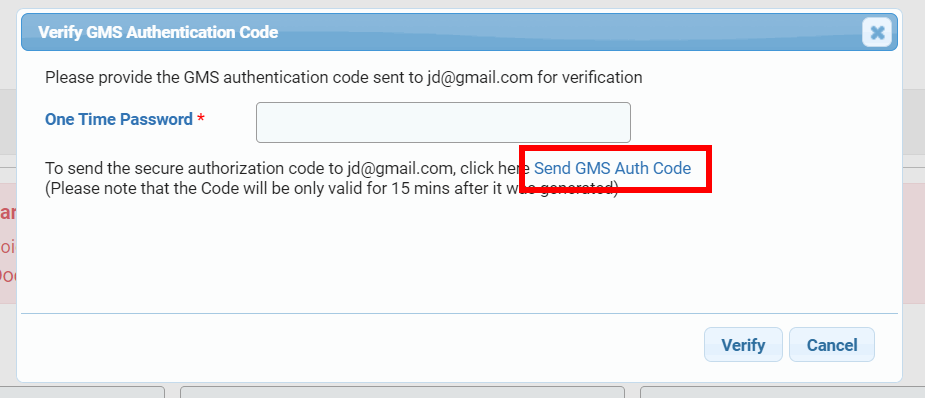
Esta contraseña de un solo uso estará disponible durante 15 minutos. Tu punto focal deberá comunicarte esta contraseña y podrás introducirla en la ventana emergente. Luego haga clic en [Verificar].
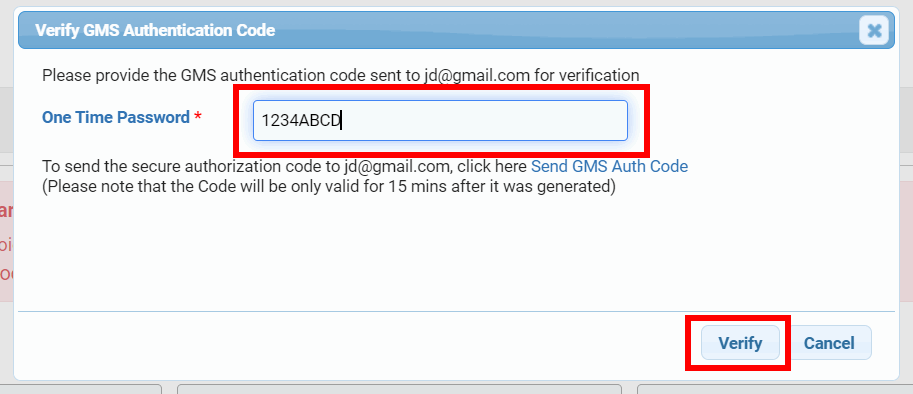
Al hacer clic en [Verificar], se abrirá la página Administrar Contacto. Allí podrás editar y guardar tu punto focal. Para saber cómo completar esta página, haga clic aquí. Una vez registrado, tendrás que buscar y agregar el contacto desde la pestaña ‘Visión general’.
Tenga en cuenta: una vez que haya completado esta pestaña, no olvide guardar su progreso, ya que el sistema no lo guardará de forma automática. Puede encontrar los botones [Guardar] en la parte superior de la pestaña,
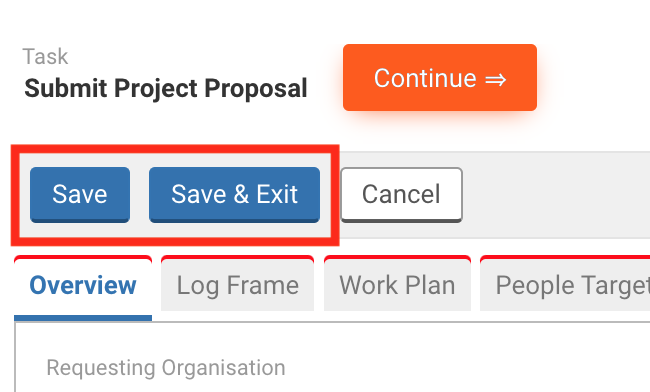
o al final de la pestaña.